6. Выберите любые базовые элементы и щелкните Nextпосле каждого выбора. После того, как PC-DMIS соберет достаточно данных для расчета погрешности профиля, станет доступной кнопка Finish.
7. Выберите любые другие нужные опции из диалогового окна QuickStart.
8. Щелкните Finish. PC-DMIS вставит погрешность профиля в программу детали в виде размера профиля.
9. Щелкните Close, чтобы закрыть диалоговое окно.
Другие способы расчета погрешности профиля указаны в разделе «Определение размера профиля» главы «Определение размеров элементов».
Панель инструментов GD&Ttoolbar позволяет определить общее биение первого элемента относительно второго элемента.
Выполните следующее:
1. Из панели QuickStart выберите панель инструментов GD&Ttoolbar.
2. Выберите панель инструментов Runout (биение).
3. Выберите нужный тип операции отклонения. Появится диалоговое окно QuickStart.
4. Выберите первый элемент.
5. Щелкните Next (следующий).
6. Выберите базовый элемент.
7. Выберите любые другие нужные опции из диалогового окна QuickStart.
8. Щелкните Finish. PC-DMIS вставит биение в программу детали в форме размера биения.
9. Щелкните Close, чтобы закрыть диалоговое окно.
Другой способ расчета отклонения элемента приведен в разделе «Определение размеров отклонения» главы «Определение размеров элементов».
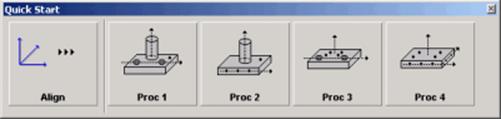
Панель инструментов Align панели Quick Start.
Панель инструментов Align (выравнивание) позволяет создавать совмещения из определенных типов элементов. Дополнительные способы создания выравниваний приведены в главе «Создание и использование выравниваний».
Необходимые элементы:
· Элемент 1 – Цилиндр. PC-DMIS выравнивает деталь по этому элементу и переносит две оси на этот элемент.
· Элемент 2 – Окружность.
· Элемент 3 – Окружность. PC-DMIS использует воображаемую линию, проведенную между центроидами двух окружностей, выбранных в качестве элементов 2 и 3 для вращения детали.
· Элемент 4 – Точка. PC-DMIS переносит третью ось на этот элемент.
Выполните следующее:
1. Из панели QuickStart выберите панель инструментов Align.
2. Щелкните по иконке Proc 1.Появится диалоговое окно QuickStart.
3. Выберите элемент "цилиндр" из списка элементов или выберите точки для нового цилиндра (необходимо, по крайней мере, шесть точек).
4. Щелкните Next (следующий).
5. Выберите первую окружность из списка элементов или выберите точки для новой окружности (нужны, по крайней мере, четыре точки).
6. Щелкните Next (следующий).
7. Выберите вторую окружность из списка элементов или выберите точки для новой окружности (нужны, по крайней мере, 4 точки).
8. Щелкните Next(следующий).
9. Выберите элемент "точка" из списка элементов или измерьте точку. Кнопка Finishстанет доступной для выбора.
10. Щелкните Finish. PC-DMIS вставит выравнивание в программу детали, на основании выбранных вами элементов.
11. Щелкните Close (закрыть).
Необходимые элементы:
· Элемент 1 – Цилиндр. PC-DMIS выравнивает деталь по этому элементу и переводит две оси на этот элемент.
· Элемент 2 – Линия. PC-DMIS поворачивает две оси к этому элементу.
· Элемент 3 – Точка. PC-DMIS переносит третью ось на этот элемент.
Выполните следующее:
1. Выберите панель QuickStart, а затем панель инструментов Align (выравнивание).
2. Щелкните по иконке Proc 2. Появится диалоговое окно QuickStart.
3. Выберите элемент "цилиндр" из списка элементов или выберите точки для нового цилиндра (необходимо, по крайней мере, 6 точек).
4. Щелкните Next (следующий).
5. Выберите элемент "линия" из списка элементов или выберите точки для новой линии (нужны две точки).
Уважаемый посетитель!
Чтобы распечатать файл, скачайте его (в формате Word).
Ссылка на скачивание - внизу страницы.